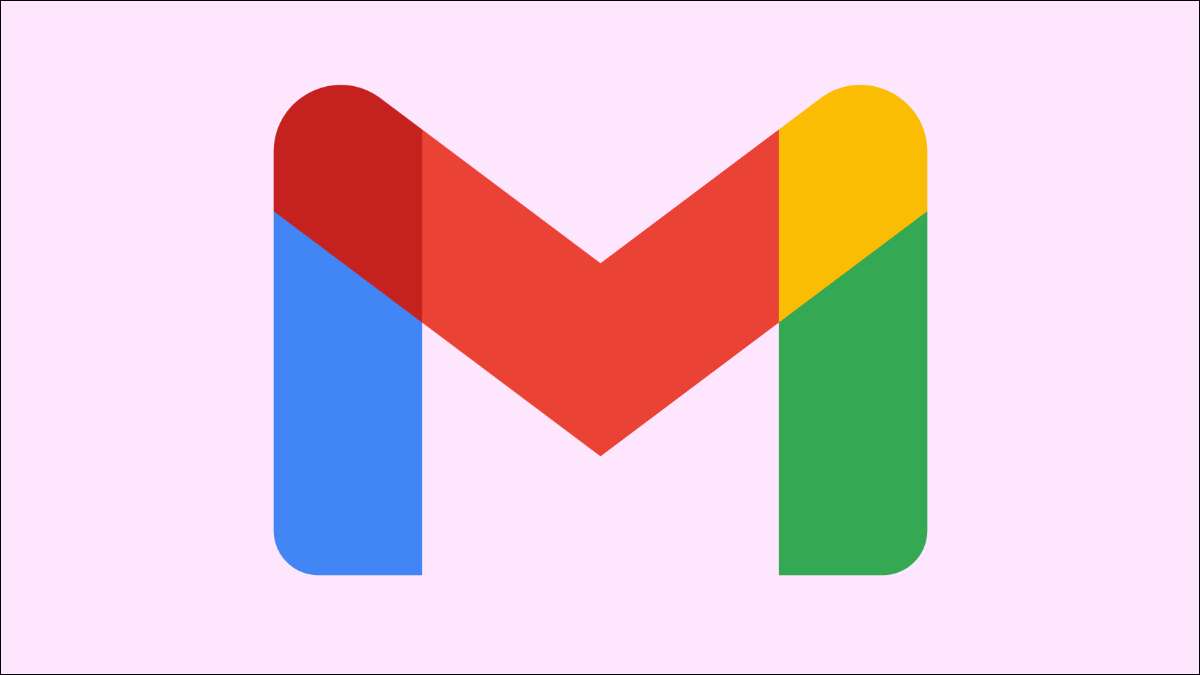
Gmail є те, що більшість з нас використовують кожен день, більшу частину часу без будь-яких проблем. На жаль, деякі користувачі зіткнулися з похибкою не отримувати повідомлення електронної пошти. Є кілька речей, які ви можете спробувати, щоб почати отримувати ваші листи знову.
Ви можете отримати цю помилку на вашому телефон, комп'ютер або навіть планшет, так що ми будемо писати рішення для всіх цих ситуацій.
Пошук і усунення несправностей
По-перше, давайте почнемо з переходом деяких ключових практик щодо усунення неполадок.
Перевірка серверів Google,
Хоча це рідко, сервери Google дійсно йдуть вниз для обслуговування або незапланованих труднощів. Ви можете перевірити статус робочого простору від Google і подивитися, якщо Gmail в даний час вниз або впав останнім часом. Якщо сервери Google були тимчасово вниз, то, можливо, ваша електронна пошта була не обробляється належним чином. В цьому випадку ми рекомендуємо просити ваш відправник послати по електронній пошті до вас спину.
Відправити собі на e-mail Test
Ще один простий тест усунення неполадок ви можете зробити це, надіславши себе по електронній пошті. Спробуйте відправити собі два електронних листи, один з обліковим записом Gmail і інший з іншої служби електронної пошти, як Yahoo або Outlook. Якщо ви можете отримувати повідомлення електронної пошти від себе, то є ймовірність, що листи ви не отримували є поодиноким випадком.
Перевірте вашу папку Спам
Не забудьте перевірити папку зі спамом! Google автоматично відфільтровує деякі електронні листи спаму, так що електронна пошта ви очікуєте, може бути там. Це на лівій стороні кутку екрану, коли ви відкриваєте веб-сайт Gmail або додаток. Якщо ваш антивірус має функцію фільтрації електронної пошти, то шанси електронної пошти ви чекаєте або тут, або в смітнику.

Перевірте ваш кошик
Крім того, ви будете хотіти, щоб перевірити кошик. Можливо, ви misclicked або випадково видалили повідомлення, яке ви очікували. Знову ж таки, це особливо характерно для антивірусного програмного забезпечення для видалення повідомлення електронної пошти, які він вважає, є віруси.

Перейти Вся пошта
Нарешті, є варіант Вся пошта в лівій частині екрана, який показує всі листи, пов'язані з вашого профілю. Якщо ви не можете знайти лист, ви очікуєте в кошику або спам, а потім, можливо, вкладка Вся пошта буде мати. Це також, де заархівовані листи зберігаються. Оскільки все це займає простий серветки вліво або вправо, щоб архівувати електронну пошту, ви можете мати випадково відправив його туди.
Оновлення додаток Gmail
Ви завжди повинні переконатися, що ваші програми в актуальному стані. Оновлення додаток Gmail через App Store або Play Маркета від Google . Застаріти додаток Gmail може привести до синхронізації помилки і інші проблеми, які призводять до втрати деяких з ваших листів.
Використовуйте інший браузер
Якщо ви ще не знайшли свою адресу електронної пошти в даний час, а потім спробуйте використовувати інший браузер. Gmail тільки офіційно підтримує чотири браузерів , Тому відкривати його на будь-який з них повинен дати кращі результати.
Ви можете відкрити Gmail на:
- Гугл хром
- Пожежник
- Сафарі
- Microsoft Edge

Ці браузери повинні мати печиво і JavaScript включений.
Точно так же, якщо ви використовуєте додаток Gmail на телефоні, а потім спробуйте відкрити Gmail в браузері телефону. Іноді додаток Gmail може зіткнутися з проблемами, особливо коли мова йде про синхронізацію і отримати електронну пошту в режимі реального часу.
Спробуйте Gmail на вашому комп'ютері
Для тих з вас, хто на своїх телефонах і планшетах, ви хочете спробувати Gmail на комп'ютері. На відміну від телефону, де ваш додаток може бути застарілою, браузери вашого комп'ютера завжди в актуальному стані. Це робить його більш надійним, особливо для таких проблем, як це, де мережа або підключення помилка може бути вашою проблемою.
Вихід і назад на Ваш рахунок
Вихід з вашого профілю Gmail і назад в неї може допомогти вирішити цю проблему силою синхронізації Gmail до серверів Google. Це повинно показати всі листи, які були відсутні на пристрої.
Перевірте Ваш Gmail Сховища
На жаль, необмежену зберігання не є безкоштовним. Gmail має обмеження на зберігання, і як тільки ви натиснете її, ви не будете отримувати повідомлення. Ви можете легко перевірити зберігання рахунки, відкривши Google Диск . Ваше місце для зберігання (має бути 15 ГБ за замовчуванням для безкоштовних користувачів) буде відображатися на правій стороні екрану. Якщо зберігання повно, ви повинні будете видалення файлів з вашого диска Google або електронної пошти в кошику, щоб очистити це.
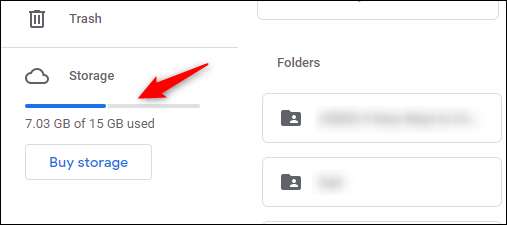
Gmail не автоматичне видаляти ваші листи, коли ви кидаєте їх у кошик. Google зберігає його для вас протягом 30 днів, перш ніж видалити його самостійно. Тим не менш, він займає простір, поки він знаходиться в кошику, так що ми повинні видалити ті назавжди. Ось як ви можете повністю видалити або відновити видалені листи в Gmail.
Двічі Перевірте Ваш Gmail Параметри фільтра
Фільтрація ваших листів Часто виникає необхідність, особливо якщо ви почнете отримувати випадковий спам від бот і рекламодавців. На жаль, це можливо по електронній пошті ви очікуєте отримати відфільтрована, а також.
Налаштування У Gmail для мобільного застосування обмежені, так що ви краще використовувати ваш комп'ютер для цього. Якщо у вас немає комп'ютера, ви можете відкрити Gmail в додатку браузера телефону. Просто переконайтеся, відзначте опцію «Показати робочий стіл версії» ваше додаток браузера.
На комп'ютері:
- Відкрийте свій обліковий запис Gmail і натисніть на значок шестерні в правому верхньому куті екрану, щоб перейти в настройки.
- Шукайте і натисніть на кнопку «Показати всі настройки».
- Перейдіть в розділ «Фільтри і блокованих адрес».
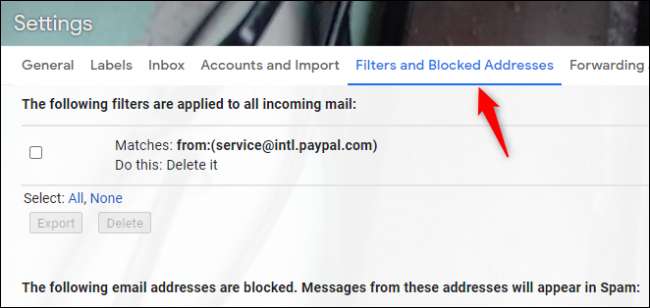
- Подивіться адреси електронної пошти, які ви заблокували або створені фільтри. Розблокувати або unfilter адреса електронної пошти, який ви хочете отримувати електронну пошту від.
Якщо ви розблокували або нефільтрований будь-яку адресу електронної пошти, то ми рекомендуємо з проханням відправити їх по електронній пошті до вас. Тепер Ваш обліковий запис Gmail повинна отримати електронну пошту без проблем.
Відключення Gmail Email Forwarding
Email експедиторська корисна опція для користувачів, які переходять на іншу адресу електронної пошти. Це робить його так, що листи, відправлені на адресу електронної пошти пересилається на ваш новий адреса електронної пошти. Якщо це був включений якоїсь помилки, то ваш адресу електронної пошти не буде отримувати нічого нового.
Для тих з вас, все ще на ваших налаштуваннях Gmail від попереднього методу, перейдіть до кроку 3.
- Відкрийте веб-сайт Gmail і натисніть на значок шестерінки, щоб перейти до налаштувань.
- Натисніть на кнопку «Показати всі настройки».
- Перейдіть на вкладку «Пересилання та POP / IMAP».
- Відключити переадресацію і зберегти зміни перед оновленням вашого Gmail.
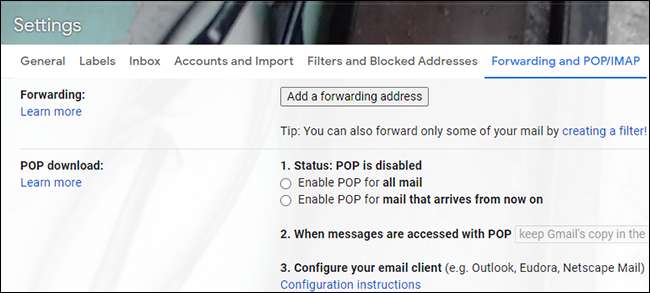
Якщо опція переадресації була включена з якоїсь помилку, то ви повинні попросити ваш відправник послати їх по електронній пошті до вас. Будемо сподіватися, що виправлення ваше запитання!
Відключення вашої програми захисту від вірусів
Цей крок стосується лише тих, хто використовує протокол IMAP в настільному клієнта на Windows.
Деякі антивірусні програми мають функцію фільтрації електронної пошти. Це відфільтровує повідомлення електронної пошти, що ваш антивірус вважатиме потенційний вірус або мають шкідливі наміри. Ви хочете, щоб спробувати відключити цю функцію за допомогою антивірусної програми і або оновити Gmail або зверніться до відправника для повторної передачі електронної пошти.
Крім того, ви також можете відключити антивірусну програму від виконання при запуску через Task Manager.
- Натисніть Ctrl + Shift + Esc, щоб відкрити диспетчер задач.
- Перейдіть до "Startups" та шукайте своє антивірусне програмне забезпечення.
- Клацніть правою кнопкою миші Вашу антивірусну програму та виберіть "Вимкнути", щоб відключити його від запуску на запуску.
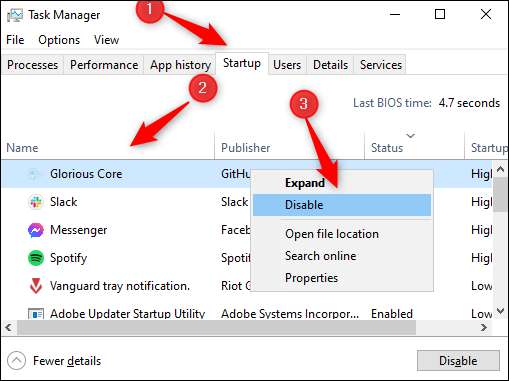
Перезавантажте комп'ютер і подивіться, якщо це виправляє вашу електронну пошту. Попросіть свого відправника, щоб відпочити електронну пошту. Якщо це виправляло вашу проблему, не забудьте включити свій антивірус, коли ви закінчите! Ви можете дозволити йому запустити запуску знову, повторившись вище, але натиснувши кнопку "Увімкнути".
Перевірте консоль адміністратора Google
Цей крок більше для користувачів з електронною поштою, зареєстрованим під дією або підпискою на GSUITE. Якщо ваша електронна пошта не закінчується "@ gmail.com", то це те, що ви можете спробувати.
Запитайте будь-якого з ваших адміністраторів admin.google.com і знайдіть свою адресу електронної пошти. Вони можуть відстежувати всі електронні листи, спрямовані на вас, які були відправлені або завантажені на серверах Google, навіть якщо електронна пошта не дійшла до вашого облікового запису. Якщо електронна пошта не може бути знайдена на серверах Google, то проблема з відправником.
Підтримка Google
Коли все інше виходить з ладу, завжди можете телефонувати систему швидкої підтримки Google. Важливо відзначити, що ви повинні шукати лише номер Google на їх офіційному Сторінка контакту . Є тонна підроблених команд підтримки Google, тому продовжуйте обережність.
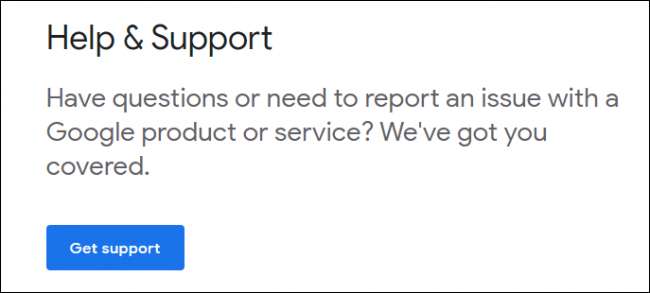
Як остаточний курорт, ви завжди можете попросити Google Help Community для відповідей.







